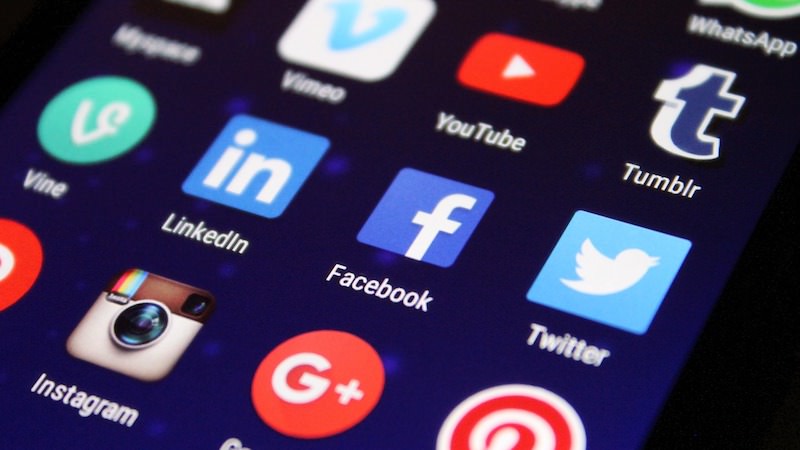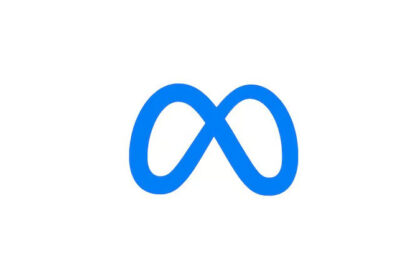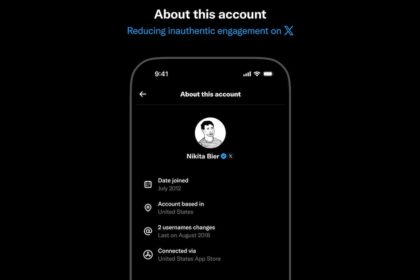Die Zwei-Faktor-Authentifizierung ist eine ziemlich gute Möglichkeit, um die Sicherheit deiner Online-Accounts zu verbessern. Wir zeigen dir, wie du die Zwei-Faktor-Authentifizierung Schritt-für-Schritt aktivierst.
Inhaltsverzeichnis
- Grundlagen der Zwei-Faktor-Authenfizierung (2FA)
- Zwei-Faktor-Authentifizierung bei Facebook
- Zwei-Faktor-Authentifizerung bei Twitter
- Zwei-Faktor-Authentifizierung bei Google
- Zwei-Faktor-Authentifizierung bei Apple iCloud
- Zwei-Faktor-Authentifizierung bei Dropbox
- Zwei-Faktor-Authentifizierung bei Amazon
- Zwei-Faktor-Authentifizierung bei LinkedIn
- Zwei-Faktor-Authentifizierung bei PayPal
- Zwei-Faktor-Authentifizierung bei Microsoft
- Zwei-Faktor-Authentifizierung bei WhatsApp
Grundlagen der Zwei-Faktor-Authentifizierung
Hast du die Zwei-Faktor-Authentifizerung nicht aktiviert, sieht dein Status Quo so aus: Du loggst dich bei einem Online-Dienst mit E-Mail-Adresse und Passwort ein. Bei der Zwei-Faktor-Authentifizierung – auch Zwei-Wege-Authentifizerung oder kürzer 2FA genannt – brauchst du für den Zugriff noch eine weitere, eine zweite Komponente.
Das ist in der Regel das Handy, an das bei einem Anmeldeversuch eine Nachricht mit einem Code gesendet wird. Dadurch erreichst du zwei Dinge:
- Sicherheit. Wer unerlaubt in deinen Account eindringen möchte, braucht nun neben E-Mail-Adresse und Passwort auch noch das entsprechende Gerät.
- Achtsamkeit. Wenn du einen Code zugeschickt bekommst, weißt du, dass jemand versucht, in den Konto einzudringen und du kannst handeln.
Neben der SMS ans Handy kann die 2FA auch per Code-Generator (z.B. als Software in der Facebook-App oder als Hardware bei einer Bank) oder per vorher festgelegten Sicherheitscodes, die du bei dir trägst, aktiviert werden.
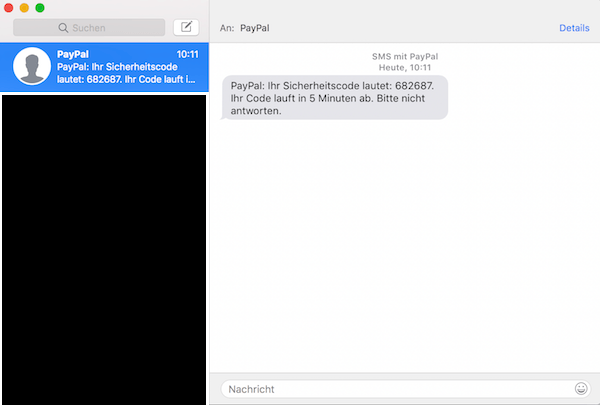
Zwei-Faktor-Authentifizierung bei Facebook
Bei Facebook ist die Einrichtung der Zwei-Faktor-Authenfizierung recht einfach. Du klickst oben rechts auf das Drop-Down-Menü, dann auf Einstellungen. In der Übersicht wählst du auf der linken Seite den Punkt Sicherheit und aktivierst den Menü-Punkt Anmeldebestätigungen.
Hier kannst du nun zwischen verschiedenen Optionen wie der SMS ans Handy, dem Codegenerator oder den Wiederherstellungscodes wählen. Es macht Sinn, die Wiederherstellungscodes einmal anzufordern, auszudrucken und abzuheften. So kannst du selbst im Falle eines Handy-Diebstahls noch auf dein Konto zugreifen.
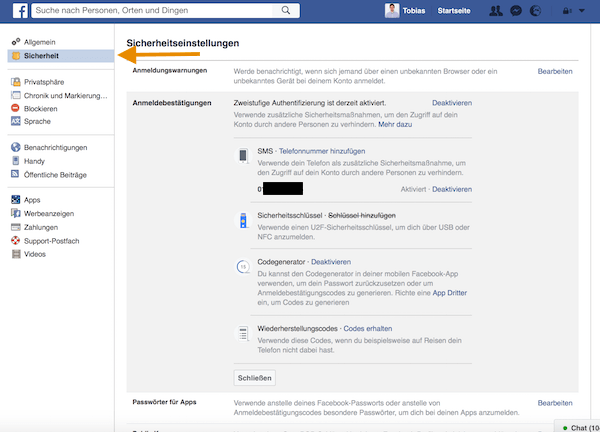
Zwei-Faktor-Authentifizerung bei Twitter
Bei Twitter geht es ähnlich. Oben rechts über das Profilbild die Einstellungen aufrufen. Dann unter Sicherheit & Datenschutz den Punkt Anmeldungsanfragen bestätigen aktivieren.
Auch hier hast du wieder die Auswahl zwischen SMS, Codegenerator oder Sicherheitscodes, zudem kannst du ein vorläufiges Passwort aktivieren.
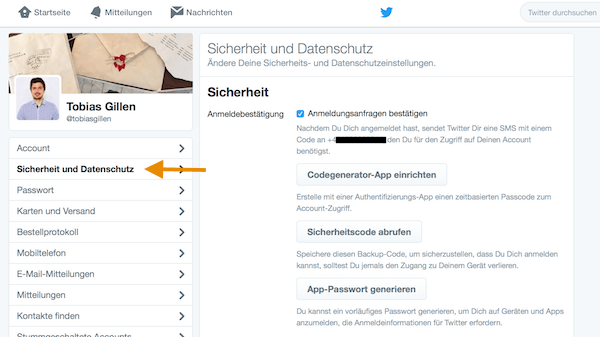
Zwei-Faktor-Authentifizierung bei Google
Bei Google ist es einen Schritt komplizierter. Über das Profilbild (oben rechts) auf Mein Konto und in der Übersicht auf Anmeldung & Sicherheit klicken. Dort im Abschnitt Anmeldung bei Google den Punkt Bestätigung in zwei Schritten wählen.
Auch hier gibt es wieder die Möglichkeiten zwischen SMS, Backup-Codes, der Authenticator-App und einer Aufforderung von Google per Push-Nachricht zu wählen. Zudem lässt sich ein Ersatzhandy hinterlegen.
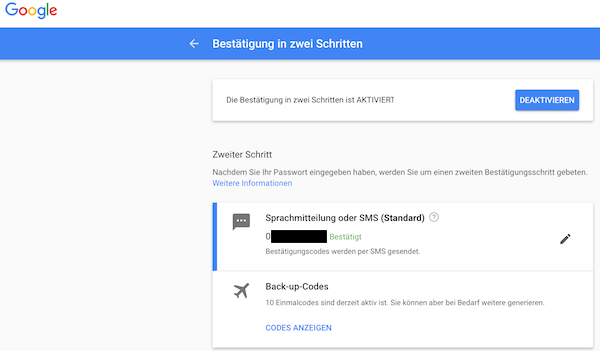
Zwei-Faktor-Authentifizierung bei Apple iCloud
Über dein Apple-Konto synchronisierst du mittels iCloud deine Kontakte, Termine, Fotos oder Notizen. Wichtig also, dass du niemanden in diesen Account lässt. Für die 2FA bei iCloud gibt es zwei Möglichkeiten für iOS-Geräte und deinen Mac.
2FA bei iCloud unter iOS aktivieren
- Gehe zu Einstellungen, dann zu iCloud
- Anmelden und die Apple-ID anklicken
- Passwort & Sicherheit auswählen
- Unter Zwei-Faktor-Authentifizierung auf Aktivieren
2FA bei iCloud im Mac aktivieren
- Gehe zu Systemeinstellungen, dann zu iCloud
- Anmelden und Accountdetails
- Klicke auf Sicherheit
- Klicke auf Zwei-Faktor-Authentifizierung aktivieren
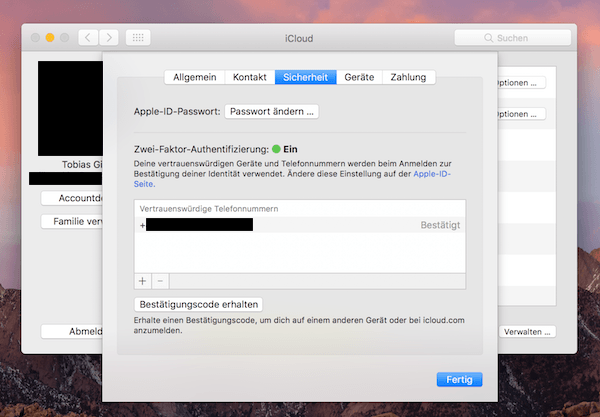
Zwei-Faktor-Authentifizierung bei Dropbox
Bei Dropbox oben auf das Profilbild, dann auf die Einstellungen. Dort den Reiter Sicherheit auswählen und im Menüpunkt Zweistufige Überprüfung die 2FA aktivieren.
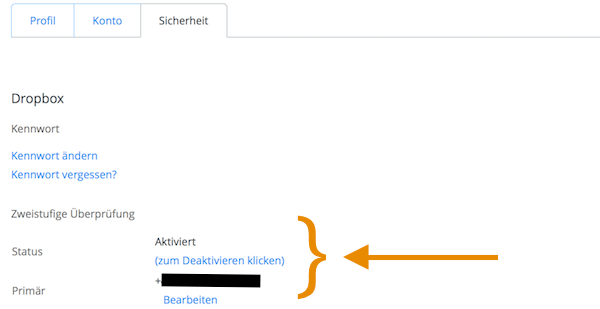
Zwei-Faktor-Authentifizierung bei Amazon
Bei Amazon in der Menü-Leiste auf Mein Konto klicken. In der Übersicht dann unter Einstellungen auf Anmelde- und Sicherheitseinstellungen und dort unter Erweiterte Sicherheitseinstellungen auf Bearbeiten. Dort müssen nun Handy sowie eine alternative Nummer oder die Authenticator-App hinterlegt und bestätigt werden.
Achtung! Es gibt Geräte, die diese Methode von Amazon nicht beherrschen. In diesem Fall bekommt man bei der Passworteingabe eine Fehlermeldung angezeigt. Der Code, der dennoch gesendet wird, muss dann hinten an das normale Passwort angefügt werden. Etwas umständlich, aber machbar.
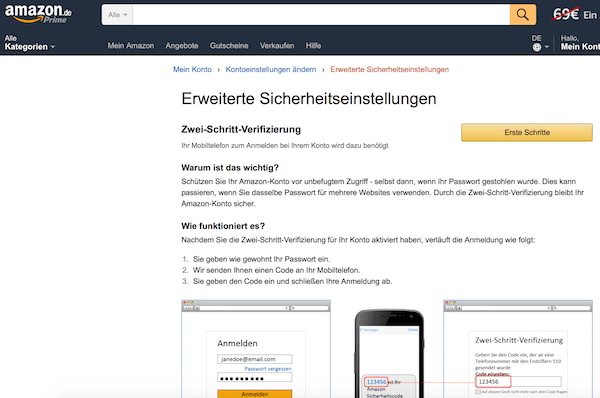
Zwei-Faktor-Authentifizierung bei LinkedIn
Im Drop-Down-Menü unter dem Profilbild unter dem Punkt Datenschutz & Einstellungen auf Verwalten klicken.
Dort den Reiter Datenschutz auswählen und ganz unten unter Sicherheit die Zweistufige Überprüfung aktivieren.
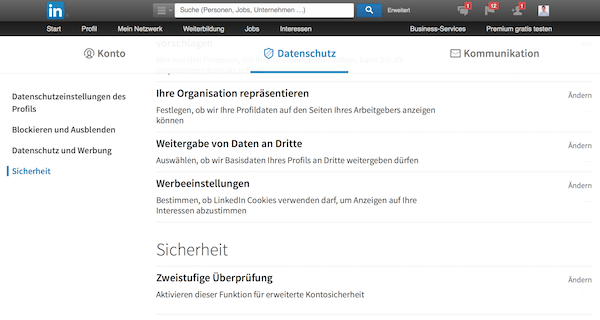
Zwei-Faktor-Authentifizierung bei PayPal
Bei PayPal gehst du oben rechts über Mein Profil auf die Kontoeinstellungen. Dort findest du links im Menü den Punkt Zusätzliche Einstellungen und dort etwa in der Mitte Sicherheitsschlüssel.
Ein Klick auf Erste Schritte bringt dich zu mehreren Einstellungen, unter anderem der für einen SMS-Sicherheitsschlüssel. Heißt bei PayPal nur anders, ist aber in der Praxis das gleiche.
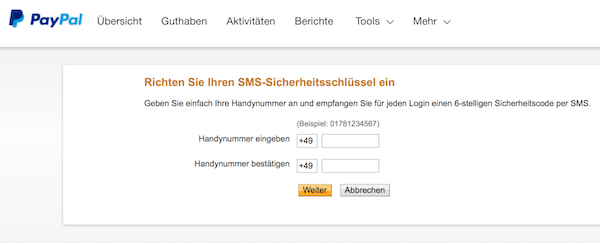
Zwei-Faktor-Authentifizierung bei Microsoft
Natürlich gibt es auch für Microsoft-Konten – also auch für z.B. Skype oder Hotmail wichtig – eine 2FA-Option, dort heißt sie Überprüfung in zwei Schritten.
Dazu einfach in den Einstellungen auf Kennwort und Sicherheitsinfo, dort auf Sicherheitsinfos bearbeiten und da die Zwei-Wege-Authentifizierung aktivieren.
Zwei-Faktor-Authentifizierung bei WhatsApp
Auch bei WhatsApp ist es inzwischen möglich, eine 2FA zu aktivieren, falls jemand versucht, sich mit einer Nummer anzumelden.
Dazu einfach in den Einstellungen auf Account, dann auf Verifizierung in zwei Schritten und dort den Anweisungen folgen. Bei WhatsApp kann man einen sechsstelligen Code sowie eine E-Mail-Adresse hinterlegen.
Einmal aktiviert, kann man die Einstellungen an gleicher Stelle auch wieder ändern oder deaktivieren.
Fazit: Ein sinnvolles Übel
Mir ist klar, dass die 2FA keine 100-prozentige Sicherheit garantiert und ja, sie kann auch hin und wieder ganz schön nerven. Nichtsdestotrotz ist sie ein sinnvolles Übel, um zumindest gewisse Mechanismen abzusichern, die in der heutigen Zeit nicht mehr sonderlich sicher sind.
Wer bei seinen Online-Accounts, zumindest bei den besonders wichtigen, ein besseres Gefühl haben möchte, sollte die Zwei-Wege-Authentifizierung einrichten. Mit der Anleitung oben ist das nun ja kein Problem mehr! Zudem können bei den meisten Diensten bekannte Geräte, z.B. euer Laptop, als „sicher“ eingestuft werden. Hier nervt die 2FA dann nicht jedes Mal erneut.
Wenn ihr Fragen habt oder ich noch einen Dienst vergessen haben sollte: Ab in die Kommentare damit!
Auch interessant: So checkst du bei Facebook, Google und Co. die Sicherheit deines Kontos